Microsoft Visio2007下载安装及入门教程
Microsoft Visio2007中文破解版是微软公司办公程序中的流程图绘制软件,visio2007破解版无任何使用限制,免费使用,visio2007以可视方式传递重要信息就像打开模板、将形状拖放到绘图中以及对即将完成的工作应用主题一样轻松。现在,Office visio2007官方下载中的新增功能和增强功能使得创建 Visio 图表更为简单、快捷,令人印象更加深刻。需要的朋友欢迎下载体验。
安装步骤:
1.在本站下载:Microsoft Visio2007,下载完成后双击打开Visio2007,进行解压缩前奏步骤
2.勾选左下角“我接受此协议的条款(A)”复选框,点击“继续”按钮;
3.选择“文件位置”选项,点击“浏览”按钮,选择要安装的位置(路径),点击“立即安装”;当然,可以直接点击“立即安装”,不做任何其他改动;
4.选择“用户信息”(可跳过)全名、缩写、公司组织,皆可自由填写,如图四。
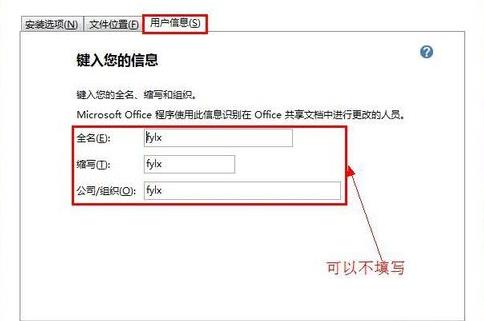
5.选择“安装选项”,一般默认即可,如果你安装了Office2007,那么只需安装第一项(Microsoft Visio)、第二项(Microsoft VisioViewer)即可,点击“立即安装”按钮,如图五;
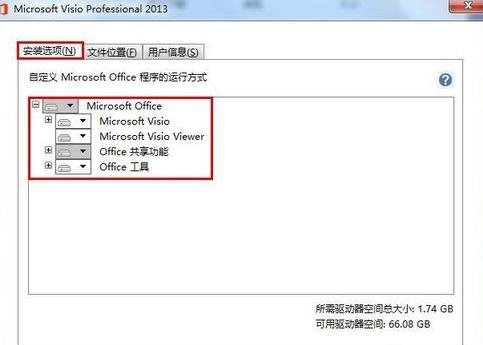
6.安装进度,等待数分钟即可
7.点击“关闭”按钮即可,至此Visio2007安装完毕。
visio 2007快速入门教程
1、更简单的模板类别
现在,由于简化了模板类别,例如业务、流程图、网络、计划等,您可以更轻松地只找到所需的模板。
2、大模板预览
每个模板的大缩略图预览和描述有助于您快速识别最适合您的图表的模板。
3、特色模板
每个类别中最常用的 Visio 模板现在显示在每个类别视图的顶部,以便您快速找到它们。
4、最近的模板列表
Visio 现在包含一个新的用于打开最近使用过的模板的快捷方式,以便您更快地找到喜欢的模板。
5、示例图表
您现在可以浏览新的示例图表和数据源,以获得关于创建自己的数据驱动的图表的构思

创建专业的图标
1、主题颜色
从一组经过专业设计的内置主题颜色中选择,或者创建自己的配色方案来匹配您的公司徽标和商标。Visio 自带的主题颜色与 PowerPoint 和 Word 等其他 2007 Microsoft Office system 程序中的主题颜色匹配。
2、主题效果
通过对字体、填充、阴影、线条和连接线应用一组统一的设计元素,使绘图的外观更统一、更有吸引力。
3、新的模板和形状
通过使用新的模板,例如数据透视关系图、价值流图和 ITIL(信息技术基础设施库)模板,快速创建范围更广的图表。(所有这些都需要使用 Office Visio Professional 2007。)您也可以通过使用工作流程图模板中的新工作流形状创建更多动态工作流。工作流形状具有全新的等角三维样式,使图表外观更佳。
[!--empirenews.page--]
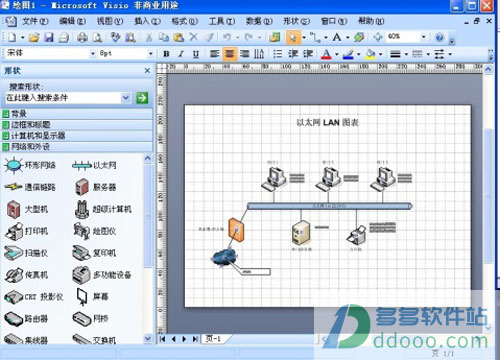
自动连接图标状态
1、在将形状拖放到绘图页时连接它们
将指针停留在绘图页中的形状上时,您会看到形状周围出现蓝色箭头。当您将另一形状拖放到其中一个蓝色连接箭头上时,microsoft visio 2007会自动连接这两个形状,均匀地分布它们,并将它们对齐。
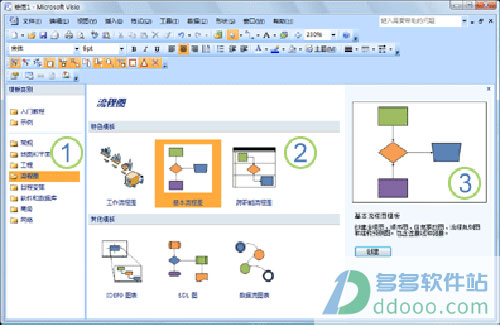
2、在单击模具上的形状后连接形状
现在还有一个更快地连接形状的方法。在“形状”窗口中选择一个形状,将指针停留在绘图页中的一个形状上,然后单击要连接的目标形状一侧的蓝色连接箭头。Visio 会自动添加和连接形状,均匀地分布它,并将其对齐。通过这种方法,您可以快速连接整个系列的形状,例如一个流程图中的各个形状。
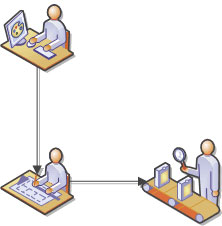
3、连接绘图页上已存在的形状
您甚至可以自动连接绘图页上已存在的两个形状。只需单击与要连接的目标形状距离最近的形状上的蓝色连接箭头即可。
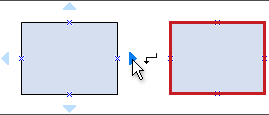
如何使用“弧形”或“铅笔”工具绘制弧线
1、单击“绘图”工具栏上的下列工具之一:
若要绘制外观类似于圆弧的弧线,请单击“铅笔”工具 按钮图像 。
若要绘制外观类似于椭圆弧的弧线,请单击“弧形”工具 按钮图像 。
如果“绘图”工具栏未显示,请单击“常用”工具栏上的“绘图工具”按钮图像 以显示它。
2、指向需要的弧线起始位置。
3、拖动以绘制弧线。
如果您使用“铅笔”工具绘制出直线,请用“铅笔”工具拖动直线上的控制点。
4、完成后,单击“常用”工具栏上的“指针”工具 按钮图像 以恢复普通编辑。
Microsoft Visio2007常见问题:
1.Visio Viewer2007无法打开VSD文件如何解决?
在安装 Visio Viewer 2007的时候安装特定的一个Office补丁包 kb973709
2.如何用 Visio Viewer 打印绘图
1)使用相同的缩放因数以及用于打印页面的浏览器窗口的中心点设置图表视图。如果要打印整个绘图,请在浏览器窗口中查看整个绘图,并使其在窗口中居中。(右键单击该绘图 >“缩放”>“整页”。)
2)打开浏览器的“页面设置”选项,指定打印机设置。在 Internet Explorer 中,单击“工具”>“打印”>“页面设置”。
3)打印时可使用浏览器的“打印预览”选项查看图表的外观。如果看上去不合适,请关闭“打印预览”对话框,重新将图表置于中心位置,然后更改缩放设置以达到您希望它在页面上显示的外观。








 苏公网安备32032202000432
苏公网安备32032202000432